គាំទ្រ 8×8 Meet រួមបញ្ចូលជាមួយ Salesforce

រួមបញ្ចូល 8×8 ជួបជាមួយ Salesforce
ការរួមបញ្ចូល 8×8 Meet ជាមួយ Salesforce អនុញ្ញាតឱ្យអ្នកភ្ជាប់ការប្រជុំ 8×8 ថ្មីៗរបស់អ្នកជាមួយនឹងកំណត់ត្រាវត្ថុ Salesforce ដែលអនុញ្ញាតឱ្យអ្នកតាមដានដំណើរការរបស់អ្នកកាន់តែប្រសើរជាមួយអតិថិជនដែលអ្នកធ្វើអន្តរកម្មជាមួយនៅក្នុង 8×8 Meet ។
ចំណាំ៖ ការរួមបញ្ចូលនេះមានសម្រាប់អ្នកប្រើប្រាស់ 8×8 Work ដែលស្ថាប័នរបស់ពួកគេជាអតិថិជន X Series ឬ Virtual Office Editions ។
សម្រាប់ព័ត៌មានលម្អិតអំពីមុខងារ 8×8 Meet ដែលមានសម្រាប់ប្រភេទអ្នកប្រើប្រាស់ផ្សេងៗគ្នា សូមចុចទីនេះ។
លក្ខណៈពិសេស
ដោយប្រើការរួមបញ្ចូល 8×8 Meet ជាមួយ Salesforce អ្នកអាច៖
- ភ្ជាប់គណនីការងារ 8×8 របស់អ្នកជាមួយគណនី Salesforce របស់អ្នកដោយចូលទៅ Salesforce ពីកម្មវិធី 8×8 Work ។
- ស្វែងរកពីវត្ថុ Salesforce (គណនី ទំនាក់ទំនង អ្នកដឹកនាំ និងឱកាស) ដែលអ្នកមានសិទ្ធិចូលប្រើ ហើយភ្ជាប់ពួកវាទៅការប្រជុំ 8×8 ដែលកំពុងបន្ត ឬកន្លងមក។
- បន្ថែមព័ត៌មានលម្អិតការប្រជុំ 8×8 (ការកត់ត្រា ប្រតិចារឹកការជជែក និងច្រើនទៀត) ទៅវត្ថុ Salesforce ពង្រីកការចូលប្រើប្រាស់ព័ត៌មានលម្អិតទាំងនោះទៅកាន់អ្នកប្រើប្រាស់ Salesforce ផ្សេងទៀត។
- នាំយកព័ត៌មានលម្អិតការប្រជុំ 8×8 ពីខាងក្នុង Salesforce ។
បើកការរួមបញ្ចូល Salesforce ជាអ្នកគ្រប់គ្រង
ក្នុងនាមជាអ្នកគ្រប់គ្រងផ្នែក Salesforce និង 8×8 Work អ្នកអាចដំឡើងកម្មវិធី 8×8 Meet នៅក្នុង Salesforce ហើយបន្ទាប់មកបើកដំណើរការអង្គភាពរបស់អ្នកក្នុងការរួមបញ្ចូលក្នុង 8×8។ នៅពេលបើកដំណើរការ អ្នកប្រើប្រាស់អាចភ្ជាប់ទៅ Salesforce និងភ្ជាប់ការប្រជុំ 8×8 ទៅកាន់កំណត់ត្រា Salesforce ។
ដើម្បីដំឡើងកម្មវិធី 8×8 Meet ជាអ្នកគ្រប់គ្រង Salesforce៖
- ក្នុងនាមជាអ្នកគ្រប់គ្រង Salesforce សូមដំឡើងកម្មវិធី 8×8 Meet នៅក្នុង Salesforce ។
- នៅពេលដែល 8×8 Meet ត្រូវបានដំឡើងនៅក្នុង Salesforce សូមបើក Salesforce សម្រាប់ស្ថាប័នរបស់អ្នកនៅក្នុង 8×8 Admin Console។
ដើម្បីបើកការរួមបញ្ចូល Salesforce ជាអ្នកគ្រប់គ្រងការងារ 8×8៖
- ក្នុងនាមជាអ្នកគ្រប់គ្រងការងារ 8×8 នៅក្នុងកម្មវិធីរុករករបស់អ្នក សូមចូលដោយប្រើព័ត៌មានសម្ងាត់ 8×8 របស់អ្នក ដើម្បីបើកផ្ទាំងកម្មវិធី 8×8 របស់អ្នក។
- ពីផ្ទាំងកម្មវិធី សូមចូលទៅកាន់ Admin Console> main menu> Meetings។

- នៅក្នុងទំព័រការកំណត់ 8×8 Meet ដែលបើក សូមចុចការរួមបញ្ចូល Salesforce ។
- នៅក្នុងទំព័រសមាហរណកម្មដែលបើក សូមបើកជម្រើសសម្រាប់ការរួមបញ្ចូល Salesforce ។

- ប្រសិនបើស្ថាប័នរបស់អ្នកមានដែនចូលផ្ទាល់ខ្លួនសម្រាប់ Salesforce សូមបញ្ចូលដែន URL នៅក្រោមការកំណត់ចូល Salesforce ។ ប្រសិនបើស្ថាប័នរបស់អ្នកមិនប្រើដែនផ្ទាល់ខ្លួនទេ សូមទុកកន្លែងទំនេរ។
- នៅពេលអ្នកបានបញ្ចប់សូមចុច រក្សាទុក ដើម្បីបញ្ជាក់ការផ្លាស់ប្តូររបស់អ្នក។
ចូលទៅកាន់ការរួមបញ្ចូល Salesforce ជាអ្នកប្រើប្រាស់
នៅពេលដែលអ្នកគ្រប់គ្រងរបស់អ្នកបានបើកការរួមបញ្ចូល Salesforce សម្រាប់ស្ថាប័នរបស់អ្នក អ្នកអាចចូលទៅ Salesforce ពីផ្ទៃតុការងារ 8×8 របស់អ្នក។ webឬកម្មវិធីទូរស័ព្ទគ្រប់ពេល។
ដើម្បីចូល Salesforce ពី 8×8 ធ្វើការលើកុំព្យូទ័រ ឬ web:
- ពីកុំព្យូទ័ររបស់អ្នក ឬ web កម្មវិធី សូមចូលទៅកាន់ការកំណត់ការប្រជុំ
- នៅក្រោមសមាហរណកម្ម Salesforce ចុចចូលទៅក្នុង Salesforce ដើម្បីបើកប្រអប់បញ្ចូល។
- នៅក្នុងប្រអប់បញ្ចូល បញ្ចូល និងបញ្ជាក់អត្តសញ្ញាណ Salesforce របស់អ្នក។
ដើម្បីចូល Salesforce ពី 8×8 Work for Mobile៖
- ពីកម្មវិធីទូរស័ព្ទរបស់អ្នក សូមចូលទៅកាន់ Profile > ការកំណត់ > ការរួមបញ្ចូល Salesforce ។
- នៅក្នុងទំព័រដែលបើក សូមចុចលើ Log in to Salesforce ដើម្បីបើកប្រអប់បញ្ចូល។
- នៅក្នុងប្រអប់បញ្ចូល បញ្ចូល និងបញ្ជាក់អត្តសញ្ញាណ Salesforce របស់អ្នក។
ភ្ជាប់ និងចូលប្រើព័ត៌មានលម្អិតនៃការប្រជុំ 8×8 នៅក្នុង Salesforce
អ្នកអាចស្វែងរក និងភ្ជាប់ការប្រជុំ 8×8 កន្លងមកទៅនឹងកំណត់ត្រាណាមួយពីវត្ថុ Salesforce ដែលគាំទ្រចំនួនបួន (គណនី ទំនាក់ទំនង អ្នកដឹកនាំ និងឱកាស) នៅពេលណាក៏បាន។ សម្រាប់អតីតample, AcmeJets គឺជាគណនីមួយនៅក្នុង Salesforce ហើយ Sam និង Morgan ត្រូវបានទាក់ទងនៅក្នុងគណនីនោះ។ អ្នកអាចភ្ជាប់សេចក្តីសង្ខេបការប្រជុំរបស់អ្នកទៅ AcmeJets ក៏ដូចជាទំនាក់ទំនងទាំងពីរ។
នៅពេលដែលអ្នកភ្ជាប់ការប្រជុំ 8×8 ទៅនឹងកំណត់ត្រា Salesforce អ្នកអាចចូលប្រើព័ត៌មានលម្អិត និងធនធាននៃការប្រជុំពីប្រតិទិន Salesforce របស់អ្នក ឬពីកម្មវិធី 8×8 Work របស់អ្នក។ បើចាំបាច់ អ្នកក៏អាចផ្ដាច់ការប្រជុំ 8×8 ពីកំណត់ត្រា Salesforce ផងដែរ។
ដើម្បីភ្ជាប់ការប្រជុំ 8×8 ទៅ Salesforce៖
- នៅក្នុងការងារ 8×8 សូមចូលទៅកាន់ការប្រជុំ ការប្រជុំថ្មីៗ។
- ជ្រើសរើសការប្រជុំដើម្បីបើកទំព័រសង្ខេបរបស់វា។
- នៅក្រោមសមាហរណកម្ម Salesforce នៅក្នុងសេចក្ដីសង្ខេប សូមចុច ឬប៉ះ ភ្ជាប់ការប្រជុំនេះ ដើម្បីបើកប្រអប់បញ្ចូលស្វែងរកសម្រាប់កំណត់ត្រា Salesforce របស់អ្នក។

- ស្វែងរក កំណត់ត្រា Salesforce ហើយជាជម្រើស បន្ថែមកំណត់ចំណាំអំពីការប្រជុំ។
- ចុច ឬប៉ះ ភ្ជាប់ការប្រជុំនេះ។ សេចក្ដីសង្ខេបការប្រជុំឥឡូវនេះត្រូវបានភ្ជាប់ទៅនឹងកំណត់ត្រារបស់ Salesforce ។

- ដើម្បីភ្ជាប់កំណត់ត្រា Salesforce ជាច្រើនទៅនឹងការប្រជុំដូចគ្នា សូមធ្វើជំហានទី 3 ដល់ 5 ម្តងទៀត។
ចំណាំ៖ កំណត់ត្រានីមួយៗដែលភ្ជាប់ទៅការប្រជុំ 8×8 ដូចគ្នាបង្កើតព្រឹត្តិការណ៍ប្រតិទិនបន្ថែមនៅក្នុង Salesforce ។ សម្រាប់អតីតample ការប្រជុំដែលភ្ជាប់ទៅនឹងកំណត់ត្រាចំនួនបីនៅក្នុង 8×8 Work លេចឡើងជាព្រឹត្តិការណ៍ប្រតិទិនបីដំណាលគ្នានៅក្នុង Salesforce ។
ដើម្បីចូលប្រើព័ត៌មានលម្អិតនៃការប្រជុំ 8×8 ពីប្រតិទិន Salesforce របស់អ្នក៖
- បើកព្រឹត្តិការណ៍ប្រតិទិន Salesforce ដែលភ្ជាប់ទៅការប្រជុំ 8×8៖
- ពីទំព័រនៃកំណត់ត្រា Salesforce៖ ជ្រើសរើសព្រឹត្តិការណ៍ដែលបានភ្ជាប់នៅក្នុងបញ្ជីសកម្មភាពរបស់កំណត់ត្រា ដើម្បីបើកទំព័រព័ត៌មានលម្អិតរបស់វា។
- ពីប្រតិទិន Salesforce របស់អ្នក៖ ជ្រើសរើសព្រឹត្តិការណ៍ដែលបានភ្ជាប់នៅក្នុងប្រតិទិនរបស់អ្នក ដើម្បីបើកទំព័រព័ត៌មានលម្អិតរបស់វា។
- នៅក្រោមព័ត៌មានលម្អិតនៃកិច្ចប្រជុំ 8×8 នៅក្នុងព័ត៌មានលម្អិតនៃព្រឹត្តិការណ៍ អ្នកអាចចូលប្រើ៖
- បញ្ជីអ្នកចូលរួម និងពេលវេលាវាគ្មិន
- ធនធានដែលបានទាញចេញពីសេចក្តីសង្ខេបការប្រជុំ 8×8 ដូចជារយៈពេលប្រជុំ អ្នកចូលរួម ការថតសំឡេង ការជជែក និងប្រតិចារឹកជាសំឡេង ការស្ទង់មតិ និងកំណត់ចំណាំ
- កំណត់ចំណាំដែលបានសរសេរសម្រាប់កំណត់ត្រា Salesforce នៅពេលដែលកិច្ចប្រជុំត្រូវបានភ្ជាប់

ដើម្បីបើកព្រឹត្តិការណ៍ប្រតិទិន Salesforce ពីការប្រជុំ 8×8 ដែលបានភ្ជាប់របស់វា៖
- នៅក្នុងការងារ 8×8 សូមចូលទៅកាន់ការប្រជុំ ការប្រជុំថ្មីៗ។
- ជ្រើសរើសការប្រជុំដើម្បីបើកទំព័រសង្ខេបរបស់វា។
- នៅជាប់នឹងកំណត់ត្រា Salesforce ដែលបានភ្ជាប់នៅក្នុងសេចក្ដីសង្ខេប សូមចុច View ដើម្បីបើកទំព័រព្រឹត្តិការណ៍ដែលភ្ជាប់ទៅនឹងកំណត់ត្រានៅក្នុង Salesforce ។
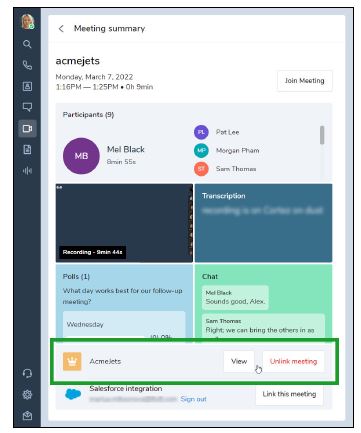
ដើម្បីផ្ដាច់ការប្រជុំ 8×8 ពីវត្ថុ Salesforce៖
- នៅក្នុងការងារ 8×8 សូមចូលទៅកាន់ការប្រជុំ ការប្រជុំថ្មីៗ។
- ជ្រើសរើសការប្រជុំដើម្បីបើកទំព័រសង្ខេបរបស់វា។
- នៅជាប់នឹងកំណត់ត្រា Salesforce ដែលបានភ្ជាប់ដែលមានរាយក្នុងសេចក្ដីសង្ខេប សូមចុច Unlink ប្រជុំ ដើម្បីផ្ដាច់កំណត់ត្រា។

ឯកសារ/ធនធាន
 |
គាំទ្រ 8x8 Meet រួមបញ្ចូលជាមួយ Salesforce [pdf] ការណែនាំអ្នកប្រើប្រាស់ 8x8 ជួបសមាហរណកម្មជាមួយ Salesforce, 8x8 Meet សមាហរណកម្ម, ជួបសមាហរណកម្ម, សមាហរណកម្ម |




